WPS2019幻灯片怎么取消默认的黑白渐变背景
来源:网络收集 点击: 时间:2024-04-08【导读】:
WPS2019幻灯片怎么取消默认的黑白渐变背景?wps制作的幻灯片默认都有一层黑白渐变的颜色,看上去不舒服,想要去掉,该怎么去掉呢?下面我们就来看看详细的教程,需要的朋友可以参考下工具/原料moreWPS方法/步骤1/8分步阅读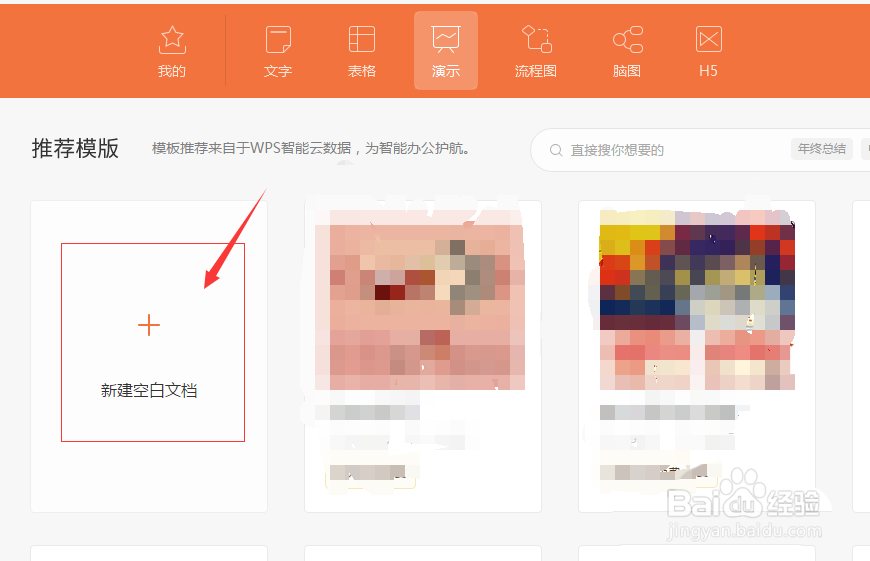 2/8
2/8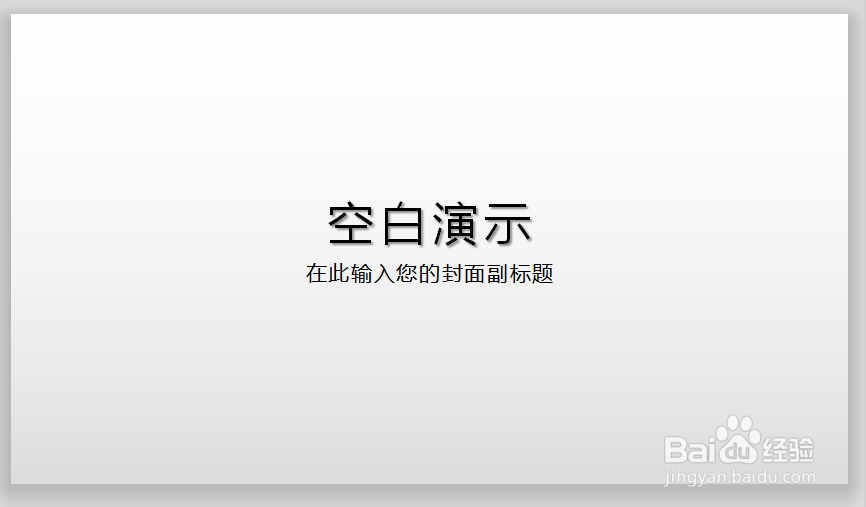 3/8
3/8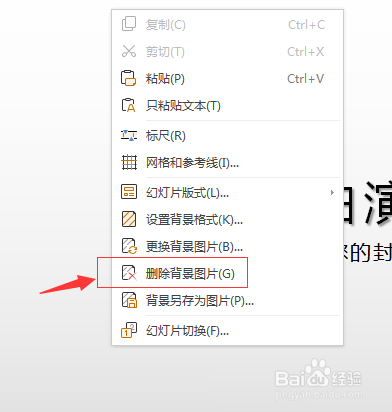
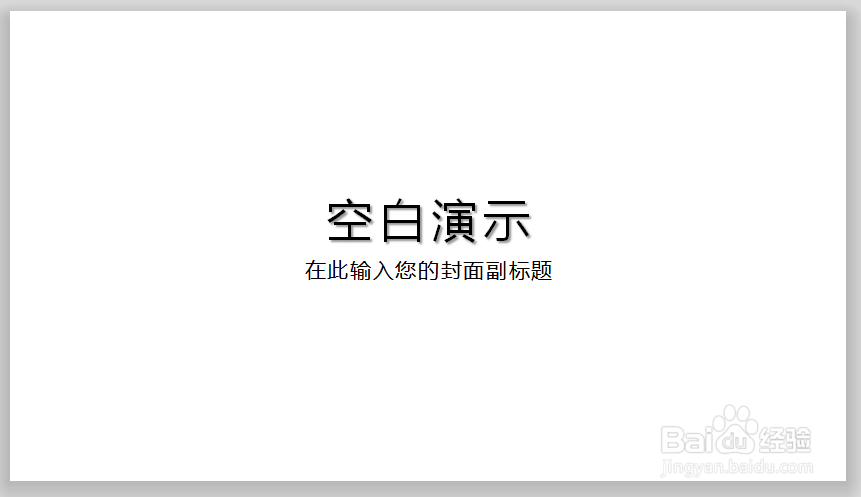 4/8
4/8 5/8
5/8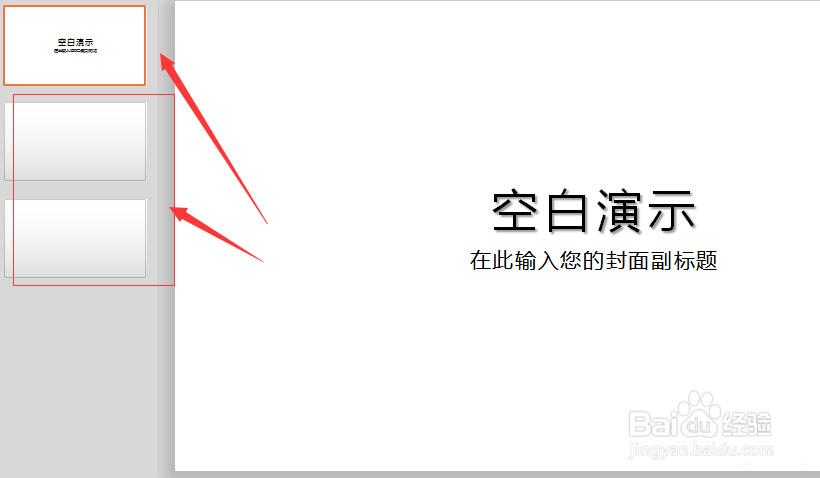 6/8
6/8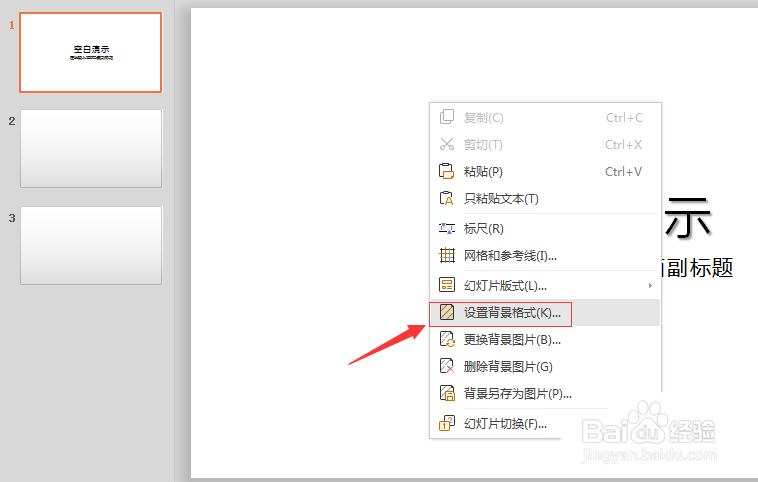
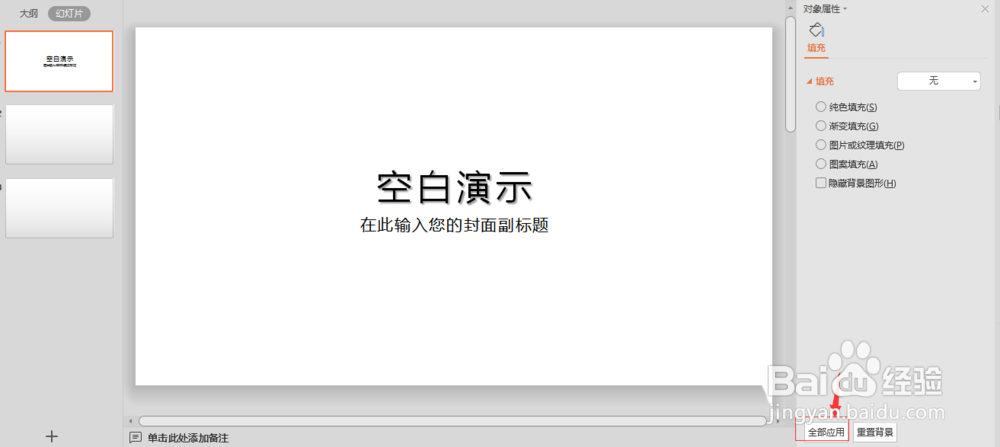 7/8
7/8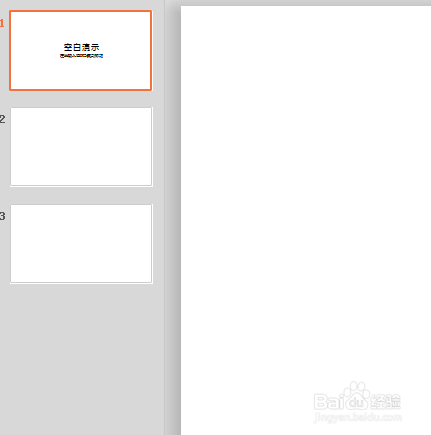 8/8
8/8
首先,新建一个演示。
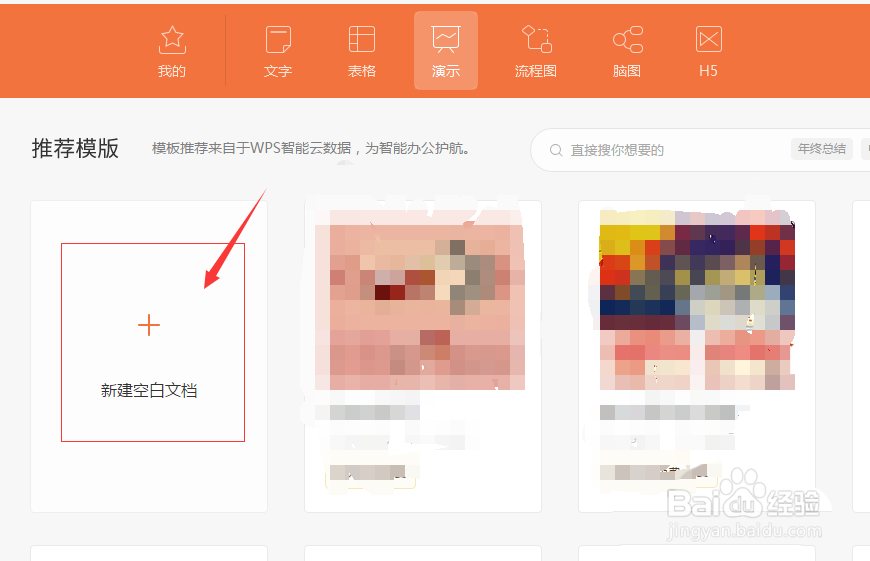 2/8
2/8可以看到,在默认生成的幻灯片下方,有一层淡淡的黑色,这在以前是没有的。有些人可能会觉得这个黑色碍眼,下面看看如何将其去除。
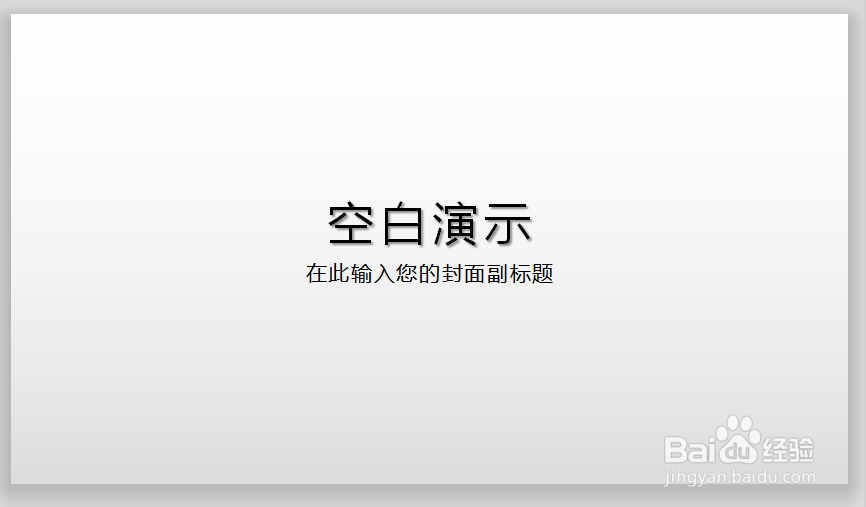 3/8
3/8方法一:
直接在空白的地方右键打开菜单,然后点击“删除背景图片”。可以看到幻灯片变白了。
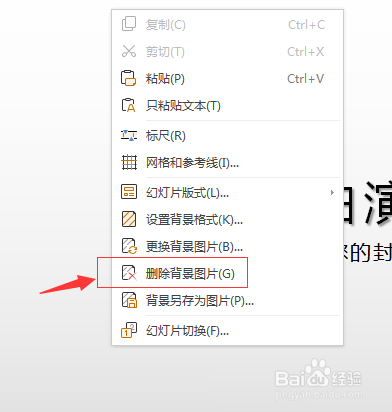
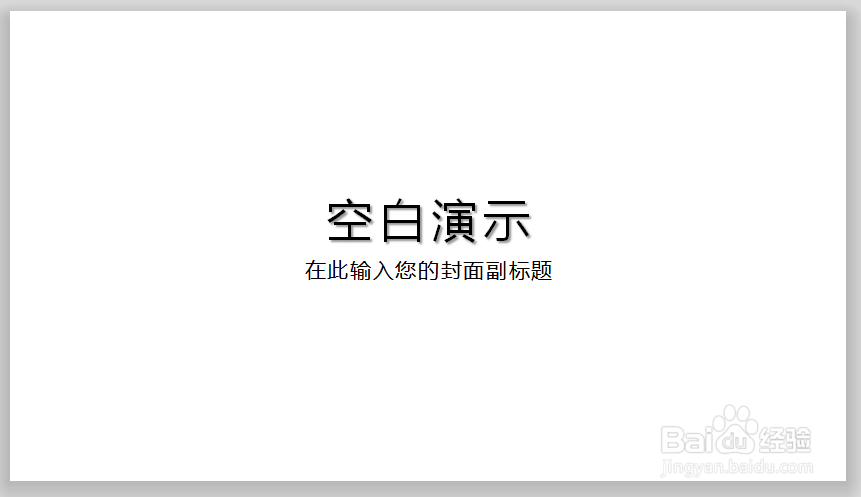 4/8
4/8更多的黑色背景
我们可以注意到,在旁边的略缩图里,后续新建的幻灯片都会带有这个黑色的渐变背景,难道要一个个去删吗?请看方法2。
 5/8
5/8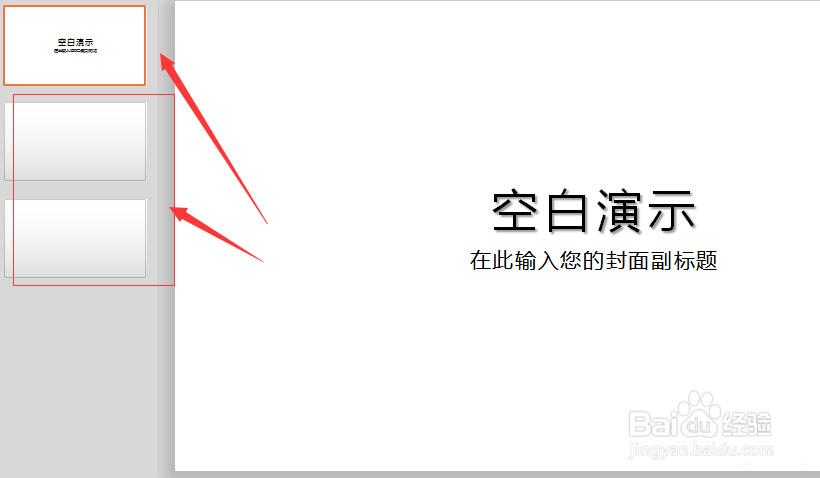 6/8
6/8方法二:
在幻灯片空白处右键打开菜单,然后点击“设置背景格式”。右侧会打开一栏“对象属性”。点击左下角的“全部应用”。
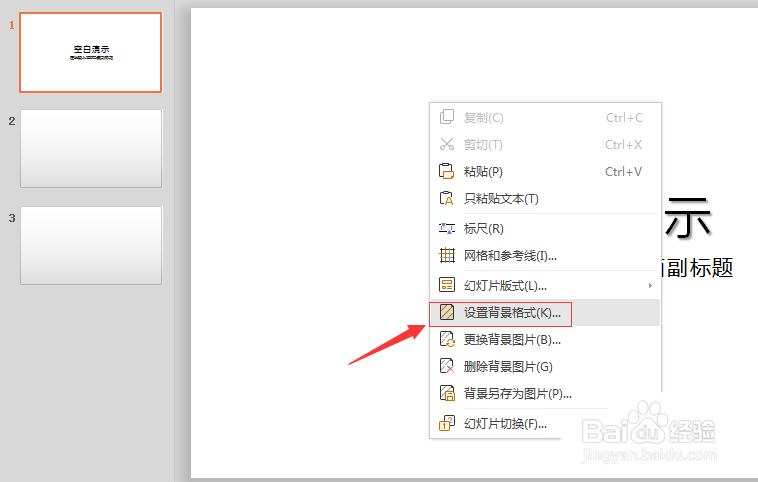
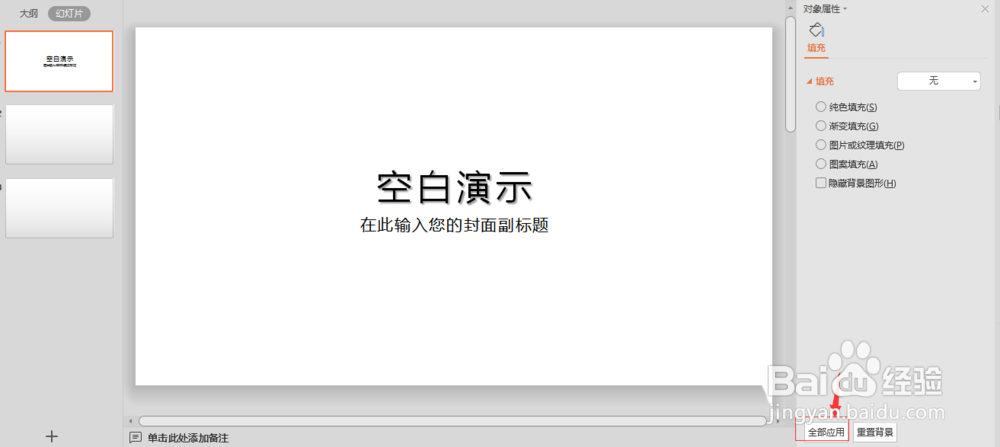 7/8
7/8可以看到,左侧略缩图里所有黑色渐变背景的幻灯片,都会变得和第一张一样白了。
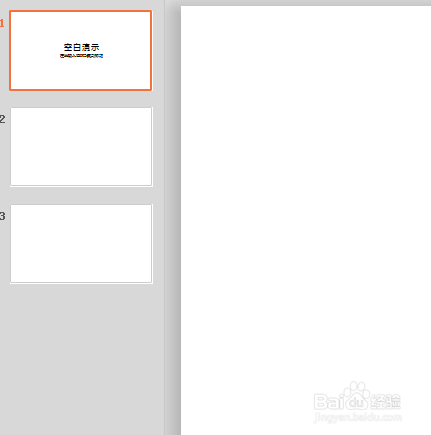 8/8
8/8以上就是WPS2019取消幻灯片黑白渐变背景的教程
版权声明:
1、本文系转载,版权归原作者所有,旨在传递信息,不代表看本站的观点和立场。
2、本站仅提供信息发布平台,不承担相关法律责任。
3、若侵犯您的版权或隐私,请联系本站管理员删除。
4、文章链接:http://www.1haoku.cn/art_469860.html
上一篇:WPS表格中怎么输入打勾符号
下一篇:如何查找微信中好友的聊天记录
 订阅
订阅